此处记录windows环境下miniconda以及pytorch环境的建立过程以及需要注意的事项。
conda环境安装与配置
选择miniconda是因为相较于anaconda,miniconda体积较小,删去了很多用不上的功能。
下载地址:https://docs.conda.io/en/latest/miniconda.html
在windows环境下,选择windows平台下的64位安装包,即下图中的第一个选项。
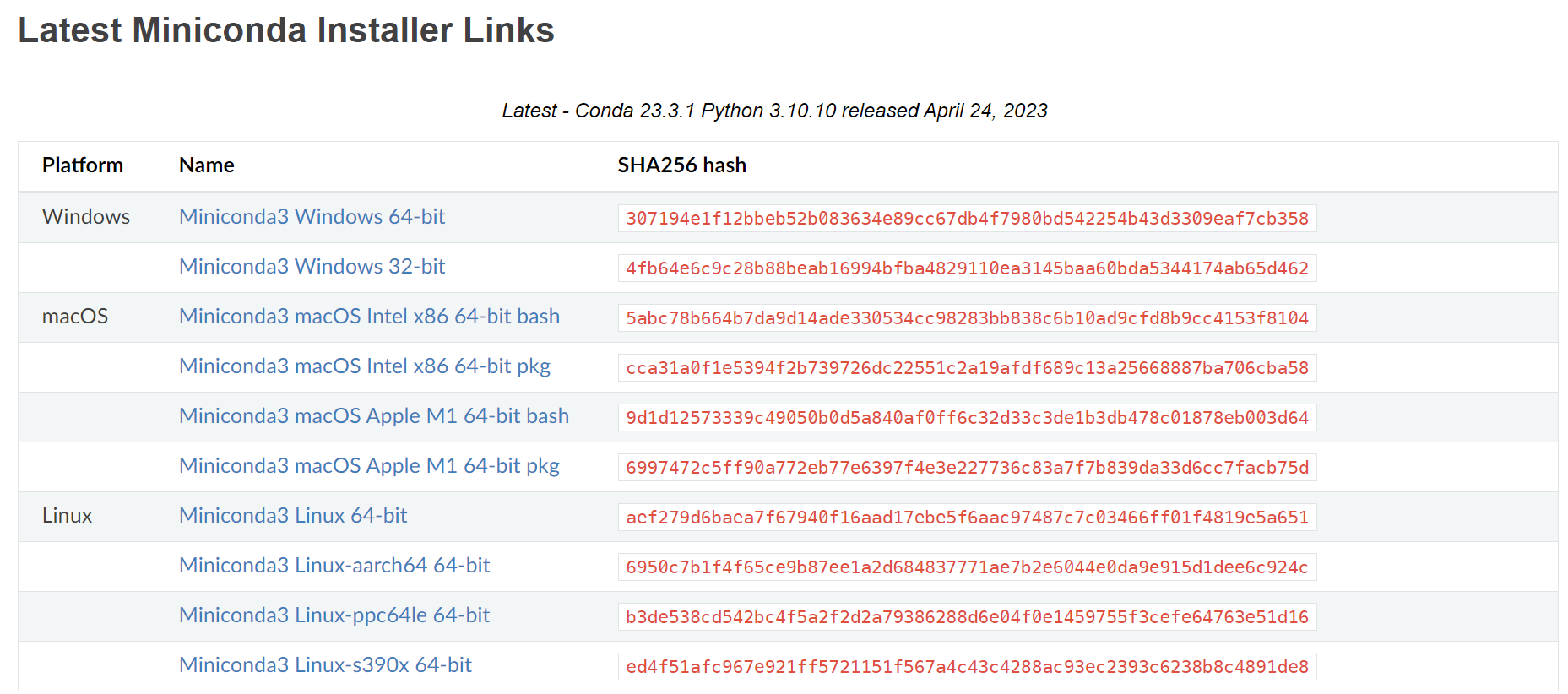
linux环境下则要按照指令集选择对应的版本下载安装包。
按照流程安装即可。
按照默认设置将不会把conda加入环境变量中。如果想要手动加入环境变量,以下为环境变量列表:
(
D:\miniconda3是我的miniconda安装路径,加入环境变量时注意修改为自己的路径)
2
3
4
5
D:\miniconda3\Library\mingw-w64\bin
D:\miniconda3\Library\usr\bin
D:\miniconda3\Library\bin
D:\miniconda3\Scripts
conda虚拟环境搭建
类似python的virtualenv,conda可以搭建虚拟环境以实现不同环境的隔离,从而允许不同版本的库在不同程序中正确运行。但conda虚拟环境与virtualenv不同的是,不同的虚拟环境中允许安装不同版本的python,更便于用户使用。
在不同的环境中,命令行的地址前方会显示当前的虚拟环境名称,如下图所示:

与虚拟环境相关的常用命令如下:
1 | conda create -n "虚拟环境的名称" python=3.x # 新建虚拟环境 |
conda第三方库配置
在conda虚拟环境内部,安装第三方库除了通过pip安装,还可以通过conda安装。
conda配置第三方库的命令如下:(注意要转到需要安装库的虚拟环境中)
1 | conda install "第三方库的名称" # 安装第三方库 |
conda换源
此处使用清华源。
先执行conda config --set show_channel_urls yes命令,在用户目录下生成.condarc文件,再往该文件中写入:
1 | channels: |
即可将源换为清华源。
pytorch安装与配置
前往pytorch的官网https://pytorch.org/,找到选择安装平台与版本的选项栏,选择对应的版本进行安装。
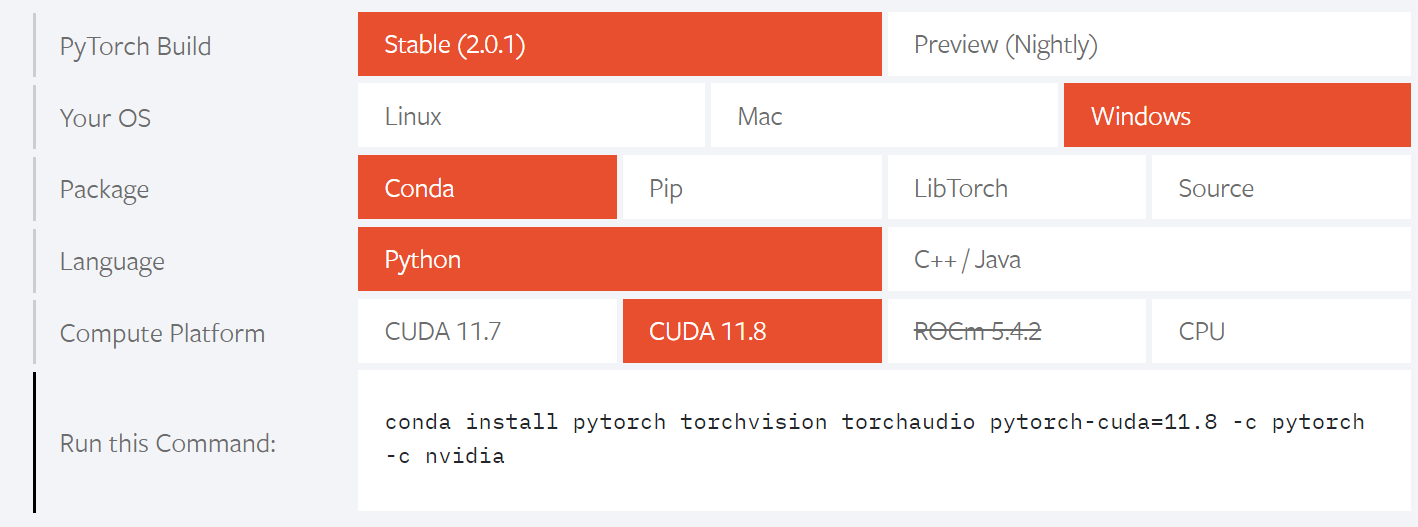
选择使用conda环境安装,再选择cuda版本,即可得到对应的指令。运行指令即可安装完pytorch。
低版本的pytorch可以在高版本的cuda上运行。但最好选择与cuda版本相适应的pytorch版本进行安装。
安装完后,可以通过如下的指令检查gpu是否可用。
1 | import torch |
jupyter notebook安装与配置
通过以下指令来安装jupyter notebook。
1 | conda install jupyter |
安装完成后,可通过命令行输入jupyter notebook来启动jupyter notebook。
取消jupyter notebook密码:
- 输入
jupyter notebook --generate-config,生成一个py文件;- 找到py文件中的
\#c.NotebookApp.token = '<generated>',改为c.NotebookApp.token = '';- 重启jupyter notebook即可。